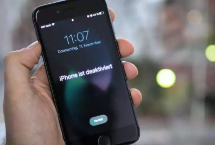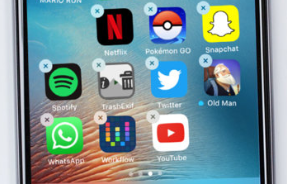Wie kann man WhatsApp aus Backup sicher & selektiv wiederherstellen
Haben Sie WhatsApp Chats versehentlich gelöschte, und dann möchten Sie WhatsApp aus Backup wiederherstellen? Oder möchten Sie WhatsApp Dateien von Backup auf einem neuen iPhone/iPad wiederherstellen? Dann folgen Sie dieser Anleitung und erfahren Sie die Methode!
WhatsApp steht jetzt auf der obersten Liste der beliebten App für mobiles Messaging für iPhone-Benutzer. Sie können Textnachrichten, Fotos, Videos, Audios und Orte an Familien oder Freunde senden. Manchmal löschen Sie versehentlich den WhatsApp-Chat-Verlauf oder Fotos auf dem iPhone. Wenn Sie in den gelöschten WhatsApp Chats wichtige Informationen haben, keine Sorge, hier stellen wir Ihnen 2 Methoden vor, um Ihnen zu helfen, WhatsApp von Backup wiederherzustellen:
Methode 1: WhatsApp aus iCloud Backup wiederherstellen
Um WhatsApp-Nachrichten von dem iCloud-Backup wiederherzustellen, müssen Sie zunächst prüfen, ob iCloud Backup verfügbar ist. Wenn nicht, können Sie mit Methode 2 probieren, um WhatsApp aus Backup effizient wiederherzustellen.
WhatsApp verfügt über den integrierten iCloud-Backup, mit der Sie jederzeit Ihrer Chats von iCloud Backup vornehmen können. Folgen Sie den Schritten unten, um WhatsApp Dateien aus iCloud Backup wiederherzustellen.
1. WhatsApp aus iCloud Backup auf dem alten iPhone wiederherstellen
Schritt 1: Aktivieren Sie zuerst die iCloud-Backup > Verbinden Sie dann das iPhone mit der WLAN-Verbindung.
Schritt 2: Öffnen Sie WhatsApp > Klicken Sie auf Einstellungen > Chats > Chat-Backup > Klicken Sie auf „Jetzt sichern“.
2. WhatsApp aus iCloud Backup auf dem neuen iPhone wiederherstellen
Wenn Sie WhatsApp aus iCloud Backup auf einem neuen iPhone weiderherstellen möchten, müssen Sie sich auf beiden iPhones bei derselben Apple-ID anmelden.
Schritt 1: Verbinden Sie Ihr iPhone mit der WLAN-Verbindung.
Schritt 2: Installieren Sie WhatsApp auf dem iPhone > Überprüfen Sie Ihre Telefonnummer > Tippen Sie auf Chat-Verlauf wiederherstellen.
Methode 2: WhatsApp aus iCloud Backup wiederherstellen
Wenn Sie mit Methode 1 Ihre WhatsApp Dateien aus iCloud Backup nicht einfach wiederherstellen können, empfehlen wir Ihnen ein professionelles Wiederherstellungstool – PhoneRescue für iOS, mit denen Sie WhatsApp Dateien effizient & einfach von iTunes/iCloud Backup wiederherstellen können. Es unterstützt beispielweise:
Selektive Wiederherstellung: PhoneRescue ermöglicht Ihnen, bestimmte WhatsApp Dateien aus iCloud/iTunes Backup wiederherzustellen, indem es Ihnen eine Vorschau vor der Wiederherstellung anzeigen.
Sichere Wiederherstellung: Mit PhoneRescue können Sie Ihre WhatsApp Dateien aus iCloud Backup auf eine sichere Weise wiederherstellen, ohne Datenverlust.
Effiziente Wiederherstellung: Als ein professionelles Wiederherstellungstool kann PhoneRescue Ihnen sogar helfen, WhatsApp Dateien von beschädigtem iTunes/iCloud Backup wiederherzustellen.
Mehrere Dateien: Neben WhatsApp Dateien können Sie auch iPhone/iPad/iPod touch Dateien wie Kontakte, Fotos, Videos, Notizen, PDF usw. mit iTunes/iCloud Backup oder ohne Backup effizient wiederbekommen.
Jetzt können Sie PhoneRescue für iOS kostenlos herunterladen und den Schritten unten folgen, um WhatsApp Dateien aus iCloud Backup selektiv & effizient wiederherzustellen.
Gratis Download (Win) Verfügbar für alle Windows Gratis Download (Mac) Verfügbar für alle Mac
Gratis Herunterladen* 100 % sauber und sicher
Schritt 1: Installieren Sie PhoneRescue PC/Mac und starten Sie es > Verbinden Sie Ihr iPhone über ein USB-Kabel mit dem Computer > Wählen Sie „Von iCloud wiederherstellen“ und klicken Sie auf den Button.
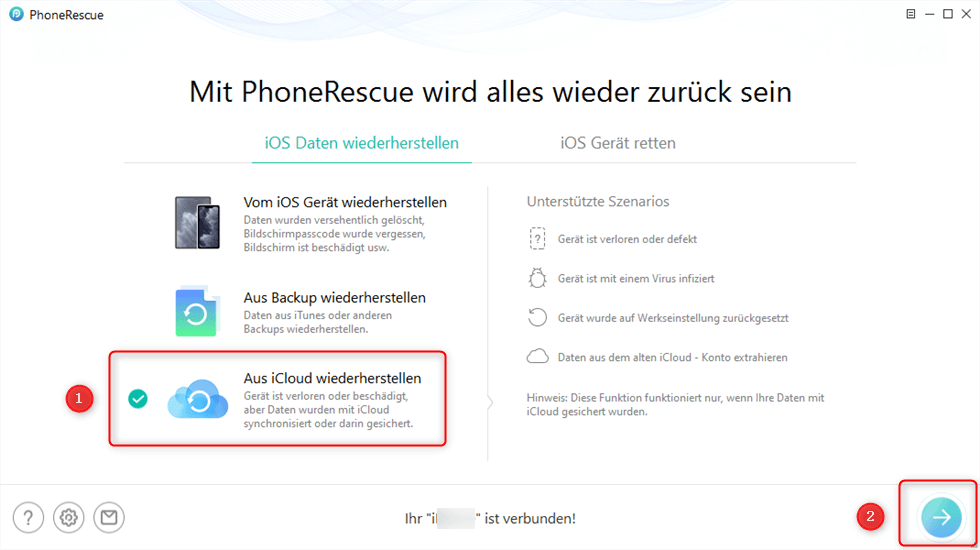
PhoneRescue-aus iCloud wiederherstellen auswählen
Schritt 2: Melden Sie sich bei Ihrem iCloud-Konto an.
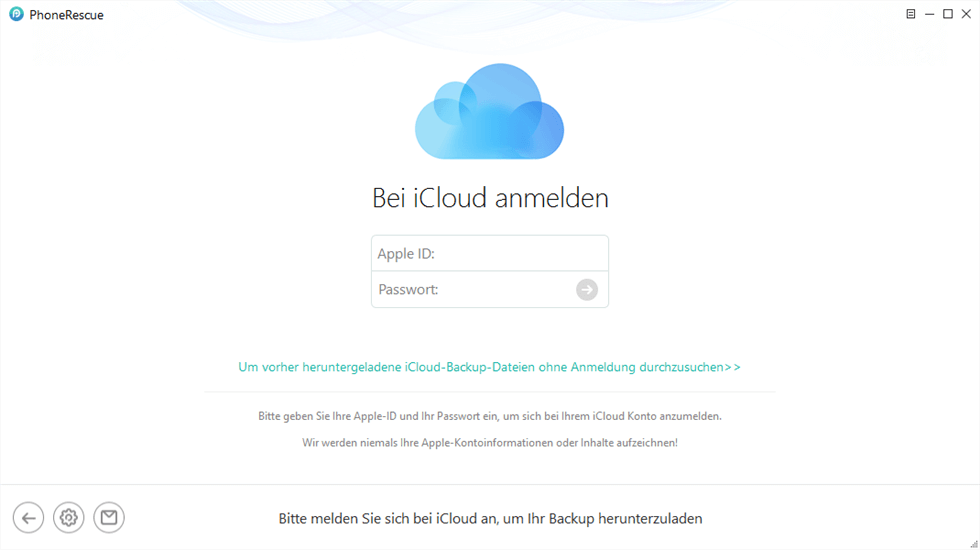
PhoneRescue-bei iCloud anmelden
Schritt 3: Wählen Sie die Kategorie „iCloud-Backup“ aus.
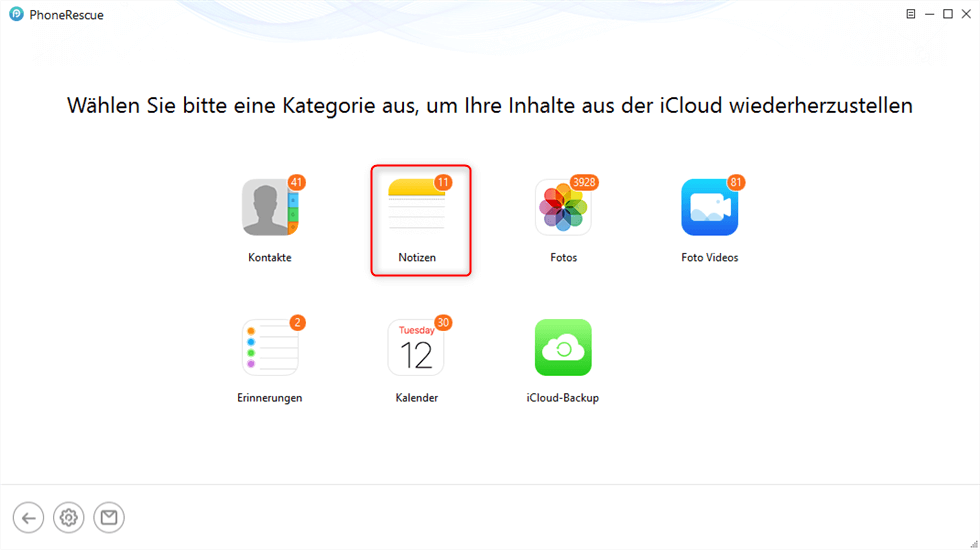
PhoneRescue-iCloud-Notizen auswählen
Schritt 4: Wählen Sie dann die iCloud Backup aus, die gelöschten WhatsApp Dateien enthält > Wählen Sie die Kategorie „WhatsApp“ aus > Tippen Sie auf „OK“.
Schritt 5: Dann werden alle Ihre WhatsApp Dateien angezeigt. Wählen Sie die Dateien aus, die Sie wiederherstellen möchten, und klicken Sie auf den Button, um sie auf Ihrem Computer wiederherzustellen.
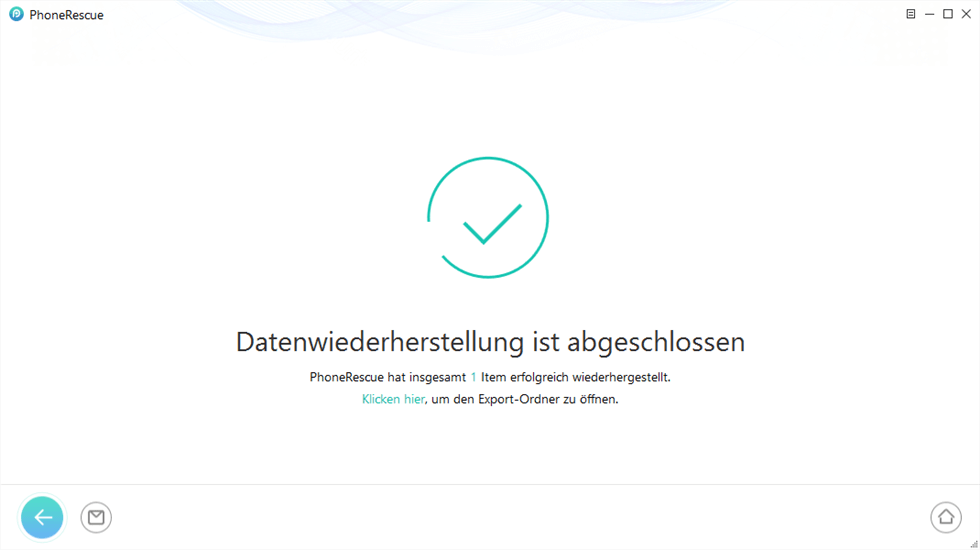
PhoneRescue-Datenwiederherstellung ist abgeschlossen
Mögen Sie vielleicht auch:
Fotos von iCloud auf PC leicht speichern >
iPhone/iPad Dateien von iTunes Backup wiederherstellen >
iPhone hängt sich ständig im Recovery/DFU Modus – so beheben >
Fazit
Jetzt können Sie mit o.g. Methoden probieren, um WhatsApp Dateien aus Backup so schnell wie möglich wiederherzustellen. Wenn Sie WhatsApp Dateien selektiv & effizient wiederherstellen möchten, können Sie PhoneRescue für iOS gratis herunterladen und probieren. Falls Sie Frage zu PhoneRecue haben, schreiben Sie uns E-Mail.
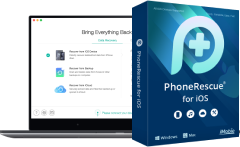
PhoneRescue für iOS – iOS-Datenretter
- 100% sicher – Nur Sie können auf Ihr Konto und Ihre Daten zugreifen.
- Vollständig – Mit 3 Methoden bis zu 31 Dateitypen zurückbringen.
- Einfach – 3 einfache Schritte: verbinden, scannen und wiederherstellen.
- Schnell – Gelöschte Daten selbst Zuhause direkt aufs iPhone wiederherstellen.
Gratis Download(Win) Verfügbar für alle Windows
Gratis Download(Mac) Verfügbar für alle Mac
Gratis Herunterladen * 100 % sauber und sicher
Weitere Fragen über Produkt? Kontaktieren Sie unser Support Team, um Lösungen zu bekommen >